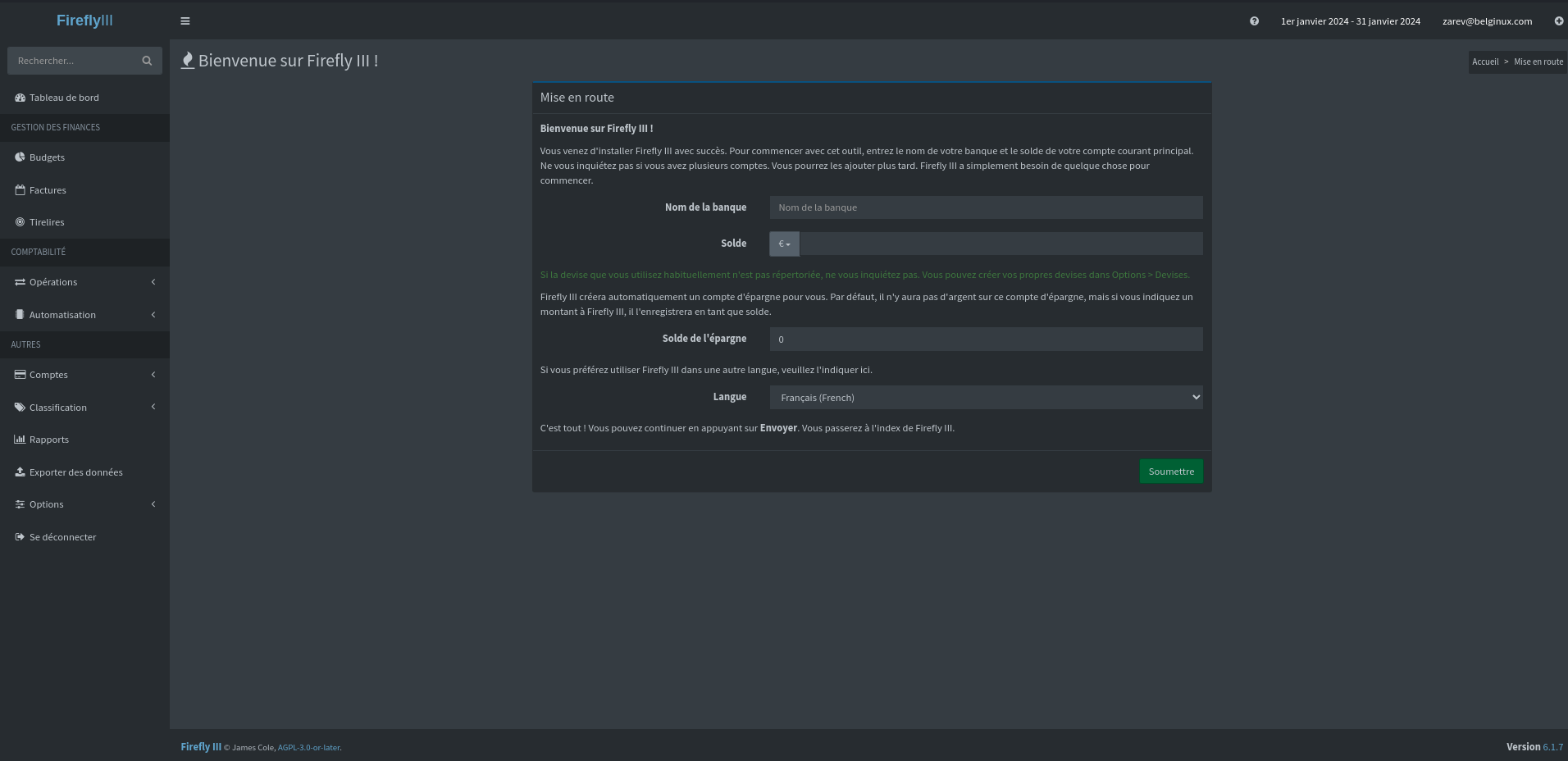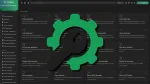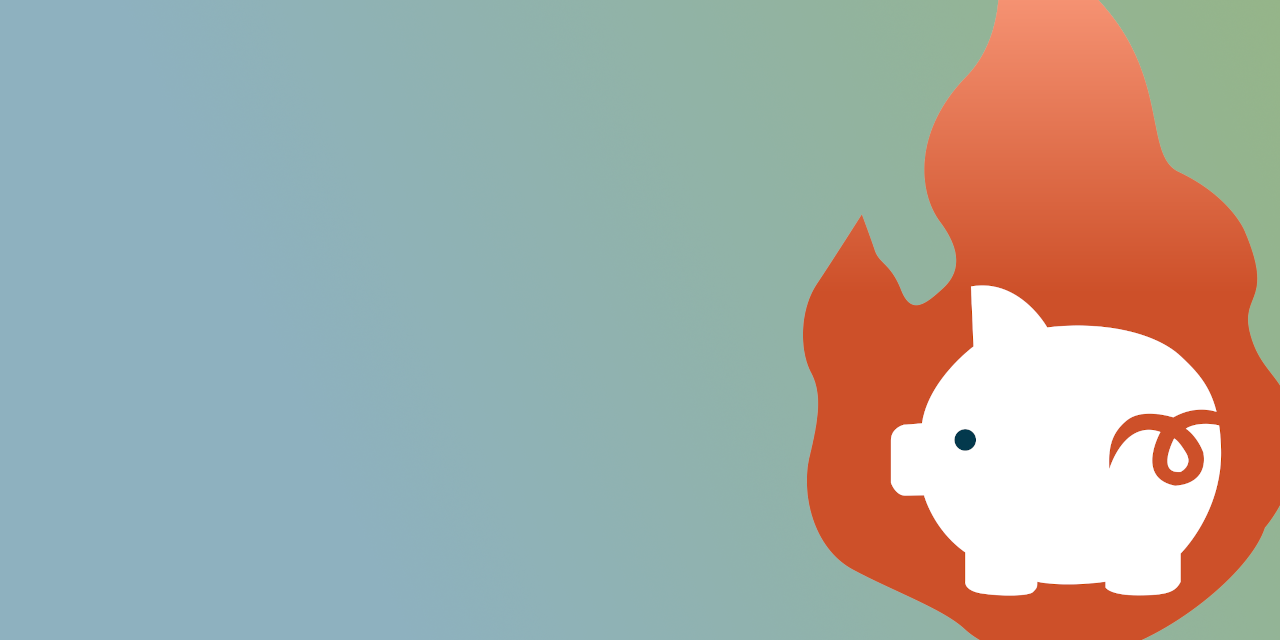
Firefly III est une application qui gère la fougère! Si vous avez besoin d'une application solide pour la gestion de vos finances, je vous invite cordialement à regarder par ici.
Cela peut vous aider à suivre vos dépenses et vos revenus, afin que vous puissiez dépenser moins et économiser davantage.
Je vous laisse découvrir les caractéristiques, détendez-vous et prenez un café. ☕
⚡Caractéristiques
- Vous pouvez créer et modifier des transactions, des comptes et leur attribuer des budgets, des catégories et des balises.
- Vous pouvez automatiser des transactions récurrentes et des budgets automatiques.
- Un système de comptabilité en partie double.
- Vous pouvez stocker, modifier et supprimer des retraits, des dépôts et des transferts.
- Gestion financière complète.
- Vous pouvez gérer différents types de comptes: comptes d'actifs, comptes d'actifs partagés (comptes de ménages), compte épargne, cartes de crédit, passifs (prêts, hypothèques).
- Il est possible de créer, modifier et gérer de l'argent à l'aide de budgets.
- Organiser les transactions à l'aide de catégories.
- Épargnez vers un objectif grâce aux tirelires.
- Prédire et anticiper les factures.
- Afficher les rapports de revenus et de dépenses.
- Organisez vos dépenses à l'aide de balises.
- Authentification à 2 facteurs pour plus de sécurité.
- Prend en charge n'importe quelle devise de votre choix.
- Navigation facile dans vos dossiers.
- Parcourez d'avant en arrière pour voir les mois ou même les années précédents.
- Beaucoup de graphiques.
- Vous pouvez suivre les dettes.
- Vous pouvez importer des données dans Firefly III depuis presque n'importe quelle banque.
- Il est entièrement self-hosted et isolé, et ne contactera jamais de serveurs externes tant que vous ne le lui demanderez pas explicitement.
- Il existe de nombreuses traductions.
- Toutes les pages comportent des textes d'aide et des fenêtres contextuelles d'assistance.
- Créez des transactions récurrentes pour gérer votre argent.
- Gestion des transactions basée sur des règles avec la possibilité de créer vos propres règles.
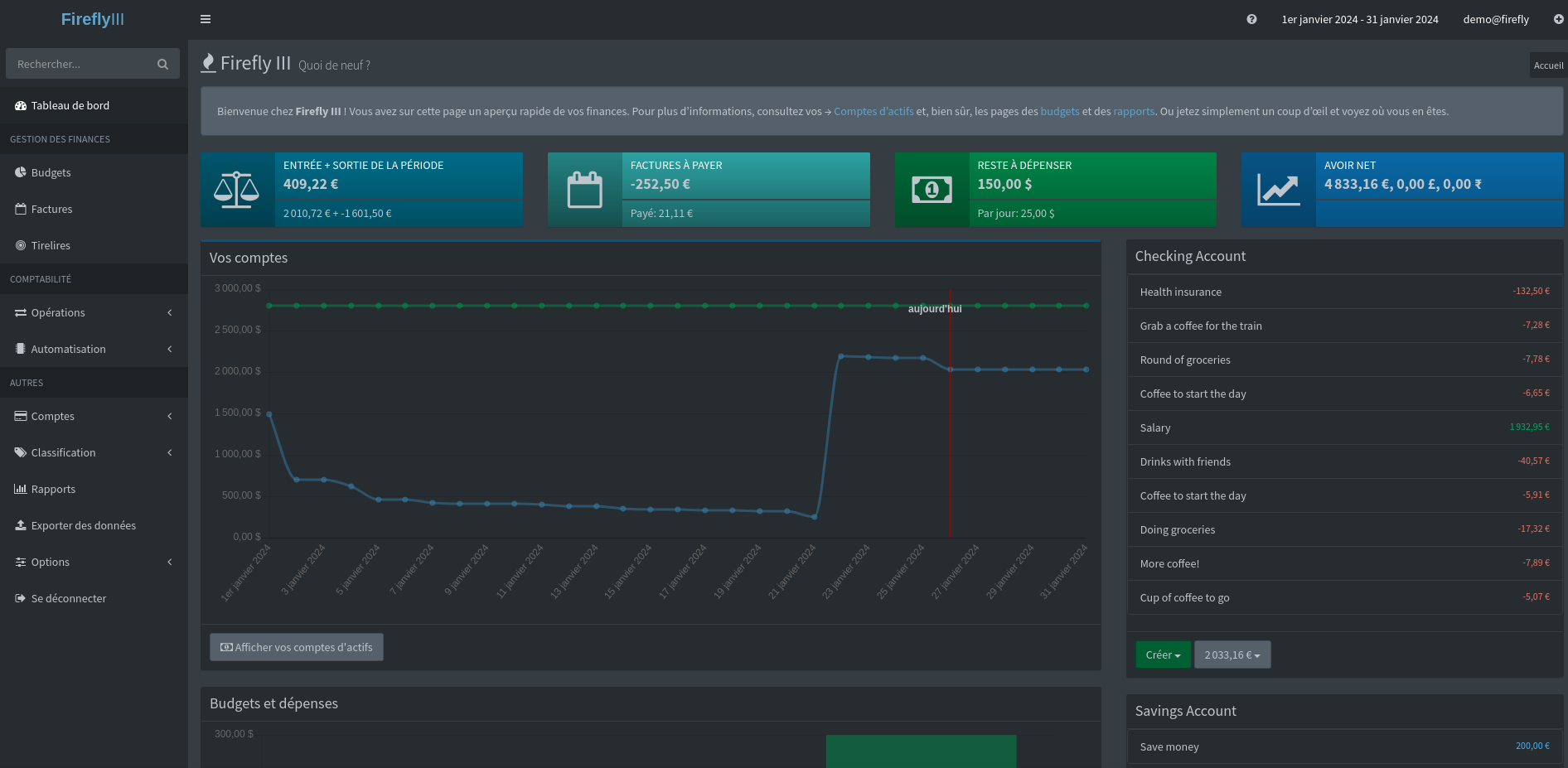
L'installation
Avec Cosmos Cloud
Cette application peut-être installée en un clic sur votre Cosmos Cloud en cliquant sur l'image ci-dessous:

Avec docker-compose
Alors l'installation n'est pas compliquée mais il va falloir un peu chipoter. Pas grand chose, rassurez-vous. Je vais tout vous expliquer. La plus grande difficulté sera de renommer des fichiers et de les éditer. 😁
Vous pouvez créer un dossier firefly (sudo mkdir firefly)et exécuter les commandes suivants dedans.
- On télécharge le docker-compose-importer.yml:
sudo wget https://raw.githubusercontent.com/firefly-iii/docker/main/docker-compose-importer.ymlQue l'on renomme en docker-compose.yml:
sudo mv docker-compose-importer.yml docker-compose.yml⚠️ Par défaut c'est le port 80 qui sera utilisé! Si vous l'utilisez déjà, ce qui est probablement le cas, changez-le dans le docker-compose.yml en faisant la commande ci-dessous, n'oubliez pas si vous changez ce paramètre de changer le port au point 9:
sudo nano docker-compose.yml- On télécharge le .env.example:
sudo wget https://raw.githubusercontent.com/firefly-iii/firefly-iii/main/.env.exampleQue l'on renomme en .env:
sudo mv .env.example .env- On télécharge le .env.example, non je déconne pas, je sais qu'on l'a fait au point 2, mais on le refait au point 3:
sudo wget https://raw.githubusercontent.com/firefly-iii/data-importer/main/.env.exampleQue l'on renomme en .importer.env:
sudo mv .env.example .importer.env- Tu aimes ça renommer des fichiers? Et bien en voilà encore un, on télécharge le database.env:
sudo wget https://raw.githubusercontent.com/firefly-iii/docker/main/database.envQue l'on renomme en .db.env:
sudo mv database.env .db.envBravo, le plus gros est fait!

Heu, ça te dis d'éditer des fichiers maintenant?
- Allez, on édite le fichier .env:
sudo nano .envObligatoire, définir un mot de passe fort pour:
- DB_PASSWORD=
Conseillé: - APP_KEY=SomeRandomStringOf32CharsExactly => à la place de
SomeRandomStringOf32CharsExactlyon choisi un mot de passe de 32 caractères, précisément, éviter les signes spéciaux. - TZ=Europe/Amsterdam => définissez votre TZ.
- On édite le fichier .db.env:
sudo nano .db.env- MYSQL_PASSWORD= => il faut indiquer exactement le même mot de passe qu'à DB_PASSWORD=, point 5.
- On édite le fichier .importer.env:
sudo nano .importer.env- Ajouter http://app:8080 après FIREFLY_III_URL=
Ce qui donne: FIREFLY_III_URL=http://app:8080

- Après VANITY_URL=, soit votre nom de domaine (avec la mention HTTP ou HTTPS mais sans slash à la fin) ou votre IP locale ou encore http://localhost, à votre meilleure convenance. Perso je resterais que sur le nom de domaine ou l'IP.

Voilà, c'est fini, il ne reste plus qu'à installer l'application.
- D'ailleurs, on installe l'application (cela peut prendre un peu de temps pour se lancer, soyez patient) :
docker compose -f docker-compose.yml up -d --pull=always- Rendez-vous sur l'ip:port, suivant l'IP de votre serveur local et du port choisi, 80 par défaut:
http://ip:80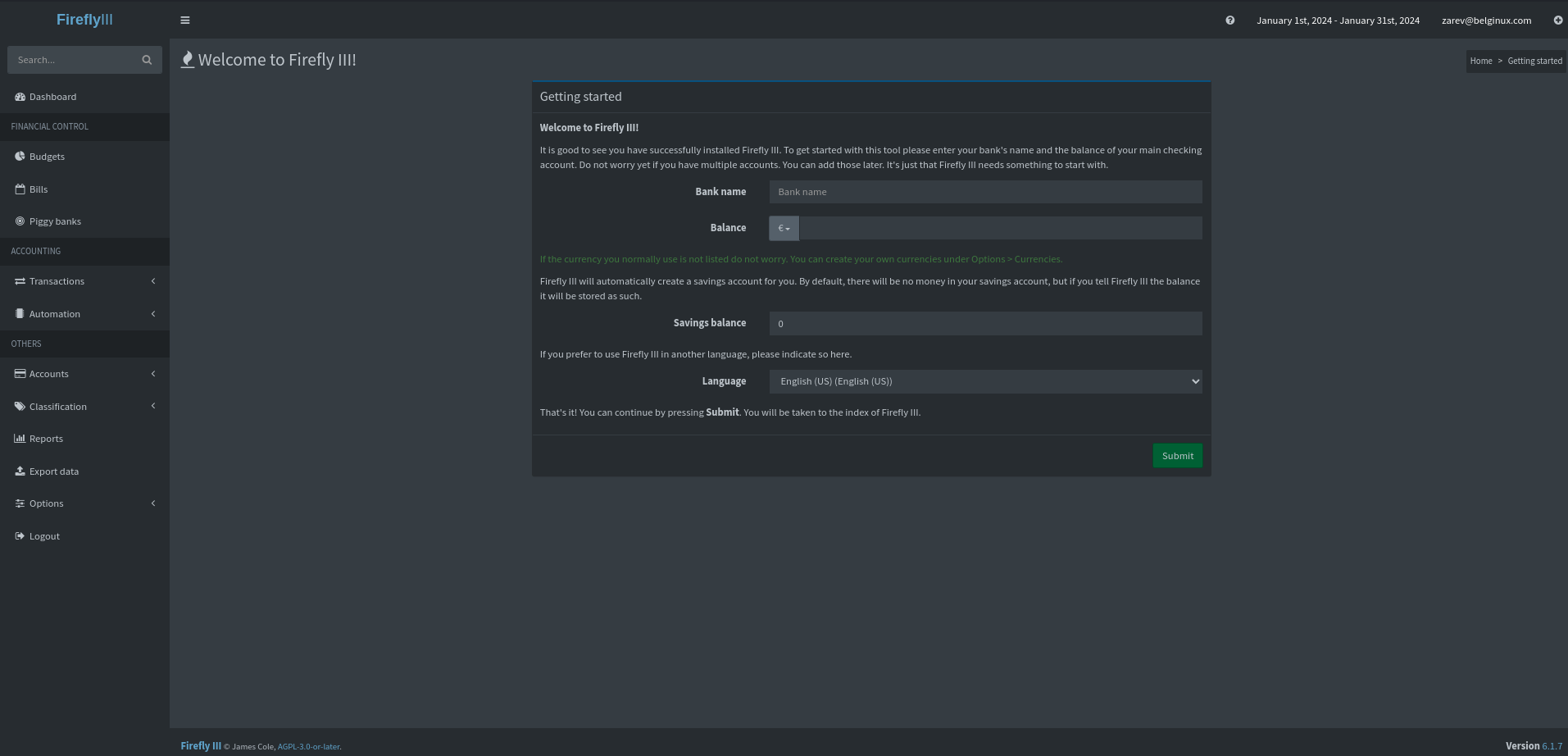
Mettre Firefly IIII en français
Vous trouverez le menu de sélectionner des langues dans: Options, Preferences.
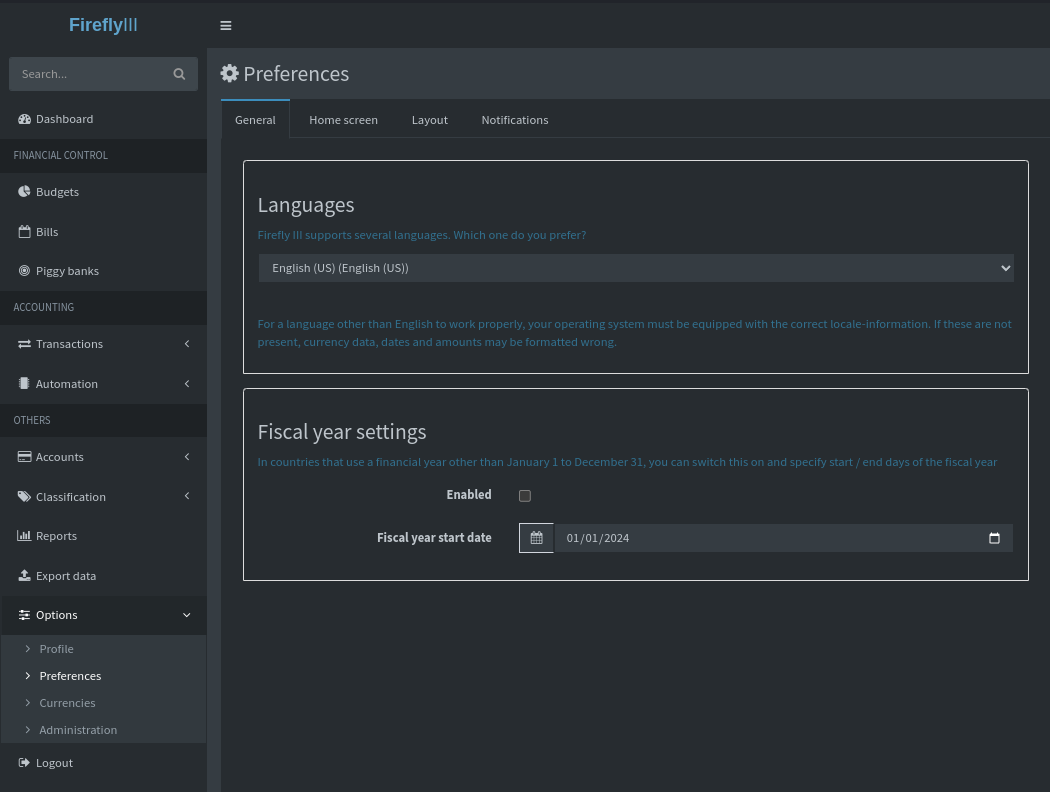
Yes, c'est en français! 😋